Firecoresoft Flash Encoder 1.0.3 Mã hóa video sang Flash
Firecoresoft Flash Encoder là một trình mã hóa video chuyên nghiệp cho Adobe Flash, được thiết kế đặc biệt dành cho những người sở hữu một website hoặc blog và cả những người dùng nghiệp dư mà hầu như không có chút kỹ năng nào trong việc xây dựng web để mã hóa các tập tin video phổ biến sang Flash.

Một số tính năng nổi bật:
Hỗ trợ nhiều định dạng video
- Chuyển đổi hàng loạt video sang Flash SWF với nội dung FLV, mã HTML, hình thu nhỏ và trình phát SWF cùng một lúc để tiết kiệm thời gian. Xử lý quá trình mã hóa với tốc độ nhanh chóng và chất lượng video đầu ra hoàn hảo.
- Hỗ trợ hầu hết định dạng tập tin video như: AVI, MP4, MPG, MOV, 3GP, WMV, vv cũng như hỗ trợ mã hóa video HD 720P/1080P, bao gồm cả: H.264, MTS, MKV, vv sang Flash. Video flash đầu ra sau đó có thể được phát trên trang web hoặc trình phát flash.
Tích hợp trình chỉnh sửa video giàu tính năng
- Hợp nhất video nguồn và chuyển đổi sang một tập tin flash
- Tạo video clip thành một trình chiếu video với hình thu nhỏ và danh sách bài hát
- Trim video nguồn thành nhiều đoạn khác nhau
- Cắt video để loại bỏ khu vực hiển thị không mong muốn, chẳng hạn như: thanh màu đen
- Thay đổi độ sáng, độ tương phản, độ bão hòa và thêm hiệu ứng đặc biệt
- Điều chỉnh âm lượng của video và/hoặc thêm hiệu ứng Fade in/Fade out cho audio
- Thêm hình mờ ảnh hoặc văn bản cho video được nhập vào
Hỗ trợ nhiều thiết lập flash nâng cao và linh hoạt
- Lựa chọn màu background yêu thích, thêm hình mờ ảnh/văn bản cho flash, nhúng liên kết có thể click vào video, thêm các thuộc tính cần thiết khác
- Dễ dàng tạo trình phát video flash cá nhân với danh sách có khả năng cuộn, hiệu ứng đặc biệt và thanh kiểm soát skin
- Cung cấp nhiều hiệu ứng flash khác nhau
- Thiết lập chế độ phát lại video và thiết lập video flash đầu ra, chẳng hạn như: độ cao của màn hình, bộ mã hóa, tốc độ bit, vv
- Xuất video flash ở chất lượng cao, chất lượng bình thường hoặc thấp với mã HTML và tạo ra hình ảnh thu nhỏ
Cung cấp nhiều cách để xuất video flash
- Tự động mã hóa video sang Flash SWF với nội dung video FLV, mã HTML được tạo ra để dễ dàng nhúng lên trang web
- Tải flash lên máy chủ qua giao thức FTP để xuất lên website của riêng bạn
- Ngay lập tức chia sẻ video Flash cho bạn bè và gia đình của mình trên SNS hoặc blog như: WordPress, Blogger, MySpace, Tumblr, Facebook, vv
- Trực tiếp tải dữ liệu video FLV lên YouTube, Vimeo, Dailymotion, Hulu, vv
Giao diện người dùng trực quan
Phần mềm sở hữu một giao diện đơn giản và trực quan, nhờ đó cho phép người dùng dễ dàng chuyển đổi video sang Flash.
Hỗ trợ chế độ mã hóa hàng loạt
Firecoresoft Flash Encoder hỗ trợ chế độ chuyển đổi hàng loạt và thực hiện nhiều tác vụ cùng một lúc.
Chụp ảnh màn hình
Chỉ với một cú nhấp chuột đơn giản, bạn có thể chụp lại hình ảnh thú vị từ video và lưu lại chúng để sử dụng sau.
Hỗ trợ nhiều định dạng đầu vào
- Video SD: MTS, M2TS, AVI, XviD, DivX, FLV, MOD, MOV, MP4, MPG, TOD, WebM, WMV
- Video HD: HD FLV, HD MKV(H.264, MPEG-2), HD MOV(MPEG-4, H.264), HD MPG, HD TS, HD WMV(VC-1), MXF(MPEG-1, MPEG-2), XAVC(H.264, MXF)
- Thiết bị đa phương tiện: The New iPad, iPad Mini, iPad 2, iPad, iPhone5, iPhone4S, iPhone 4, iPhone3GS, Nika Lumia, Samsung Focus, HTC Surround, LG Quantum, HTC HD 7
Hỗ trợ nhiều định dạng đầu ra
- Flash: Flash Video Player, SWF(SWF on Hard Driver & Online Flash Movie), FLV, HD FLV
- Video SD: HTML
- Định dạng ảnh: BMP, GIF, JPG, PNG
Yêu cầu hệ thống:
- Bộ xử lý: Intel hoặc AMD
- Tốc độ xử lý: 1 GHz
- Dung lượng bộ nhớ RAM: 512 MB
Các bước hướng dẫn sử dụng:
Bước 1: Thêm video nguồn
Nhấn nút “Add Files” để lựa chọn tập tin video mà bạn muốn chuyển đổi từ thư mục media trong máy tính. Bên cạnh đó, bạn được phép nhập và chuyển đổi hàng loạt video nếu muốn.
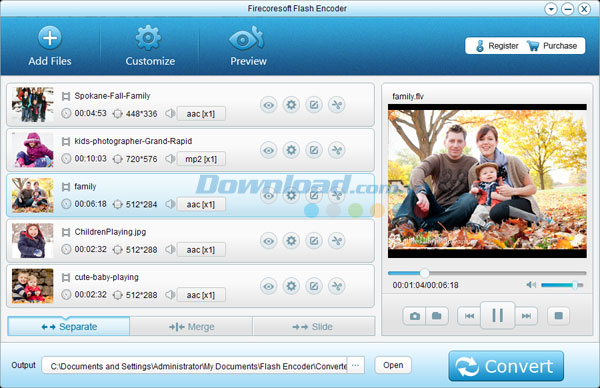
Bước 2: Trim video (tùy chọn)
Nếu chỉ cần một vài phần của video, hoặc bạn muốn chia video thành các đoạn, chỉ cần nhấn biểu tượng cái kéo để trim video được nhập. Đơn giản kéo “triangle sliders” hoặc nhấn biểu tượng [ ], hoặc hoàn thành chỗ trống để thiết lập thời gian và kết thúc của quá trình trim. Ngoài ra, bạn có thể nhấn biểu tượng "+/-" để thêm hoặc loại bỏ một đoạn.
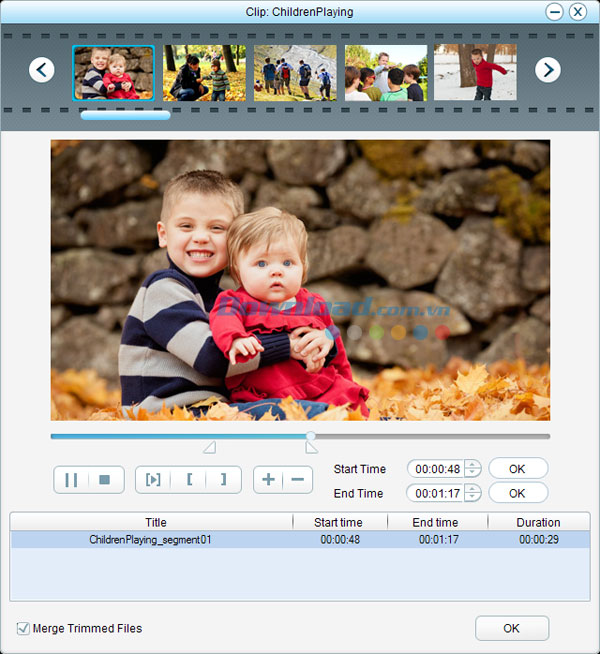
Bước 3: Chỉnh sửa video (tùy chọn)
Firecoresoft Flash Encoder được tích hợp một trình chỉnh sửa giàu tính năng, nhờ đó cho phép bạn cắt video được nhập, thêm hiệu ứng đặc biệt và/hoặc thêm hình mờ cho video, cũng như điều chỉnh hiệu ứng âm thanh, vv. Để chỉnh sửa video nguồn, truy cập tab “Edit”.
Cắt video
Trên tab “Crop”, bạn có thể loại bỏ các yếu tố không mong muốn của video, chẳng hạn như: logo, viền đen, vv bằng cách kéo “dashed box”. Bạn có thể tinh chỉnh khu vực cắt chi tiết bằng cách điền giá trị Left/Top/Right/Bottom. Ngoài ra, bạn có thể xoay hoặc lật kích thước video và tùy chỉnh tỷ lệ video có sẵn theo tỷ lệ ban đầu, toàn màn hình, 16:9 hoặc 4:3.
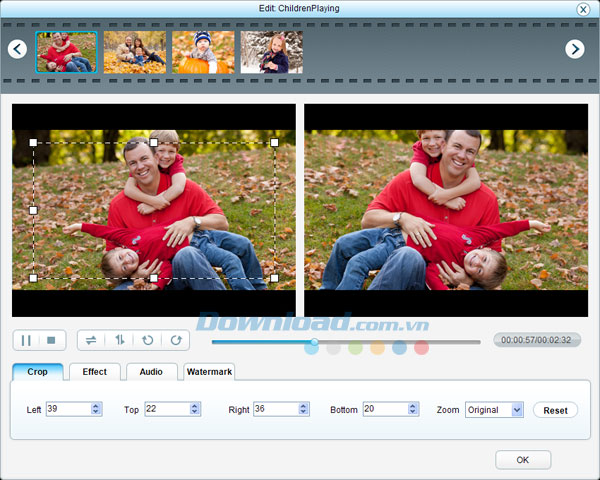
Thêm hiệu ứng đặc biệt
Nếu muốn giúp video trông độc đáo hơn, bạn có thể hiệu ứng đặc biệt như: “Gray”, “Emboss” và “Old Film” cho video trên tab “Effect”. Bên cạnh đó, hãy điều chỉnh các hiệu ứng video đầu ra như: độ sáng, độ bão hòa và độ tương phản.
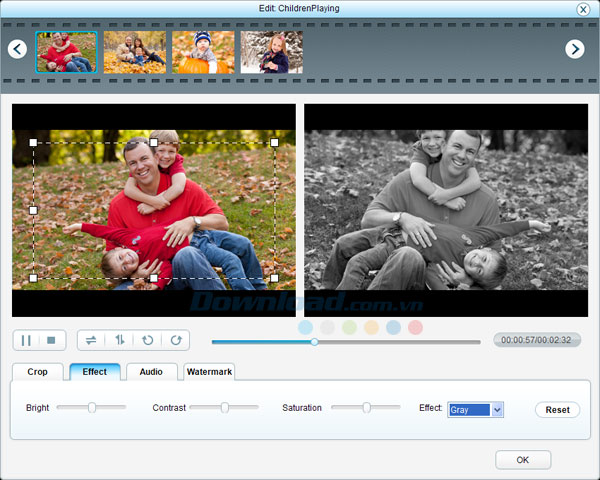
Điều chỉnh hiệu ứng âm thanh
Nếu âm lượng của video quá thấp hoặc cao, bạn có thể kéo thanh trượt “Volume” để tăng hoặc giảm nó tùy ý. Trong khi đó, trên tab “Audio”, bạn có thể sử dụng tùy chọn “Fade in/Fade out” để tạo ra một cách giúp audio xuất hiện hoặc biến mất một cách tự nhiên.
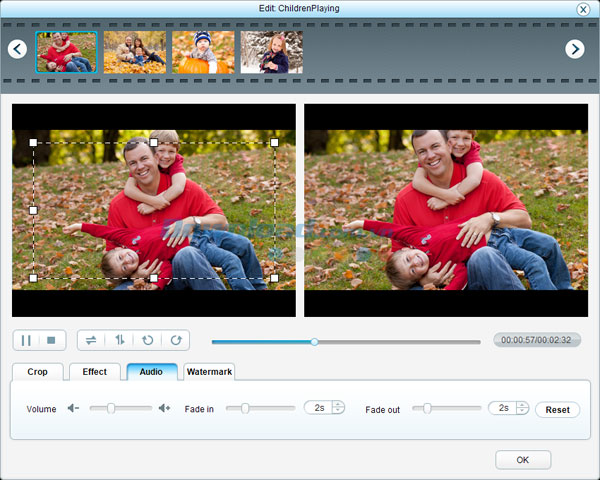
Thêm hình mờ ảnh/văn bản
Thêm hình mờ hay logo là một trong những cách tốt nhất để bảo vệ bản quyền cho video của bạn. Phần mềm này cho phép bạn dễ dàng thêm hình mờ ảnh hoặc văn bản cho video được nhập trước khi chuyển đổi. Để làm điều này, chỉ cần duyệt rồi thêm ảnh hoặc gõ từ và nhúng hình mờ vào video. Bên cạnh đó, bạn có thể thay đổi độ trong suốt của hình mờ, thay đổi vị trí của nó, tùy chỉnh phông chữ và kiểu phông, vv.
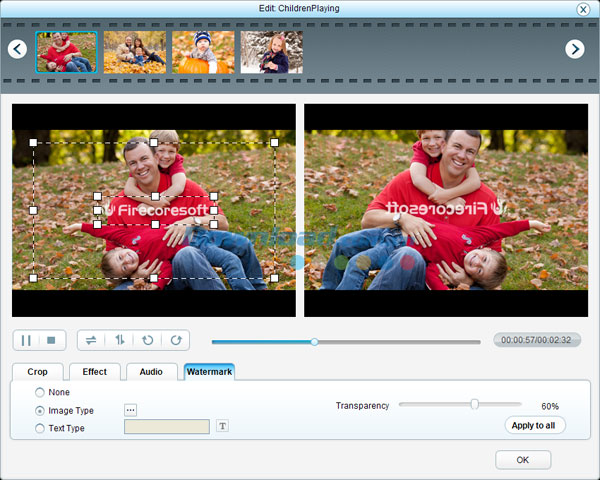
Bước 4: Hợp nhất hoặc chia tách video (tùy chọn)
Có 3 tùy chọn giúp bạn tạo và hiển thị video Flash. Thứ nhất, nhấn “Merge” để kết hợp video được nhập lại với nhau thành một. Thứ hai, chọn ‘Slide” để chuyển video nguồn thành một trình chiếu video với danh sách video và hiển thị trong cùng trình phát flash. Thứ ba, nhấn “Separate” để hủy bỏ chế độ “Merge/Slide” và tạo video flash.
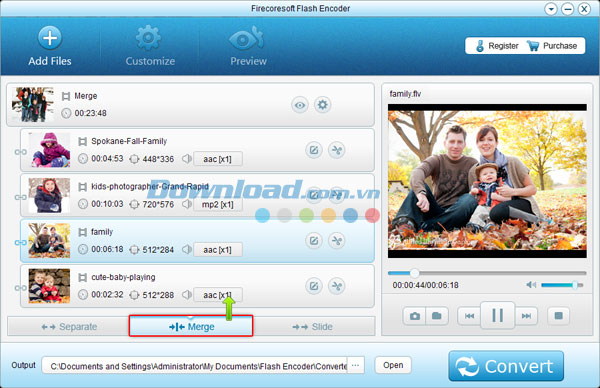
Bước 5: Mã hóa video sang Flash
Khi bạn cảm thấy hài lòng với hiệu ứng video, đã đến lúc bạn cần mã hóa video được nhập sang Flash. Đơn giản, chỉ cần xác định vị trí thư mục đầu ra để lưu lại video flash. Sau đó, nhấn nút “Convert” để khởi chạy quá trình chuyển đổi. Bạn có thể lựa chọn để mở thư mục đầu ra hoặc tắt máy tính khi quá trình chuyển đổi hoàn tất.
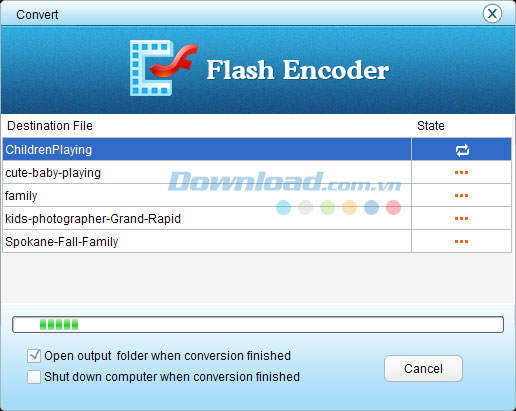
Bé Ngoan
- Phát hành:
- Version: 1.0.3
- Sử dụng: Dùng thử
- Dung lượng: 22,5 MB
- Lượt xem: 116
- Lượt tải: 99
- Ngày:
- Yêu cầu: Windows XP/Vista/7/8




















